axure rp8如何做轮播图
这篇文章主要讲解了“axure rp8如何做轮播图”,文中的讲解内容简单清晰,易于学习与理解,下面请大家跟着小编的思路慢慢深入,一起来研究和学习“axure rp8如何做轮播图”吧!
axure rp8做轮播图的方法
首先,拖拽一个动态面板到页面里
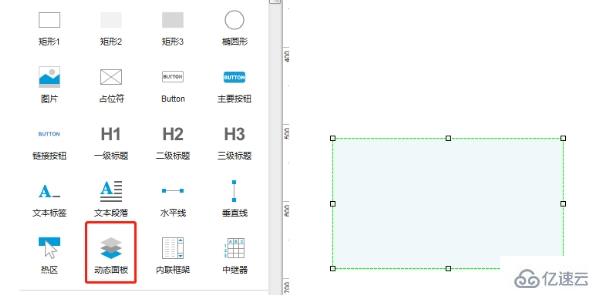
双击动态面板调出:动态面板状态管理框,点击动态面板状态管理框的+号,设置轮播图的数量,及State的数量。点击确定按钮设置成功。
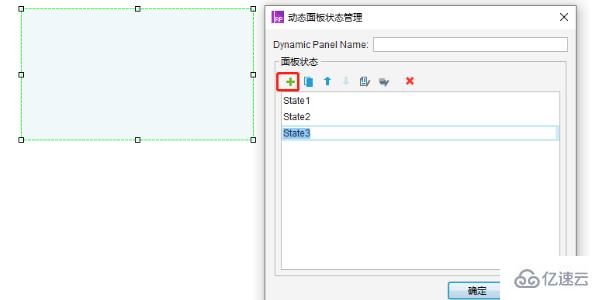
重新双击页面里的动态面板。调出弹框,双击State1,进入到banner1设置中,放入图片;同样的操作,state2和state3也放入轮播图
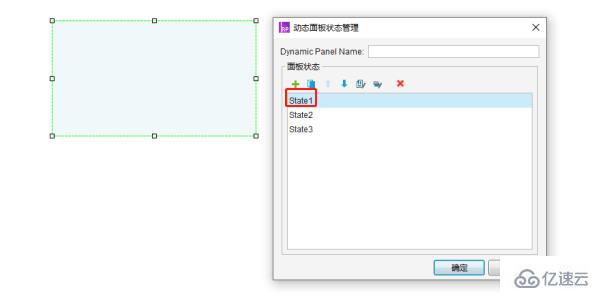
制作左右箭头:拉矩形,调整大小,降低透明度,放上箭头。
制作小圆点:拉圆,降低透明度
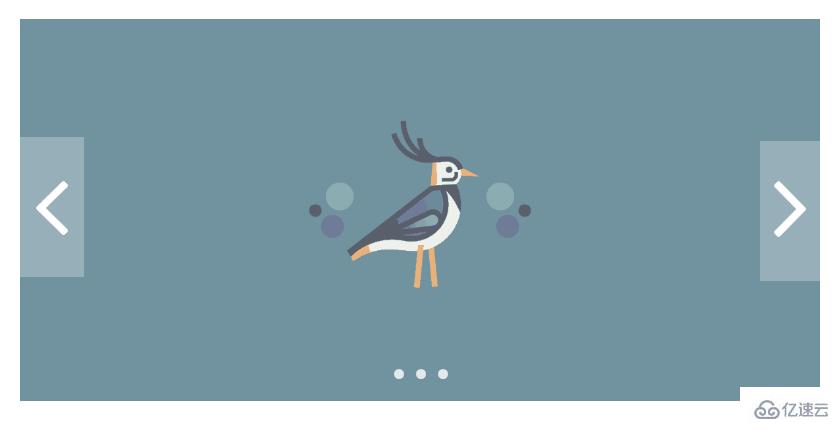
小圆点属性:选中第一个圆,双击右侧:鼠标单击时,如下图操作。同理,第二个圆选择状态下拉那里:选state2,第三个圆选state3
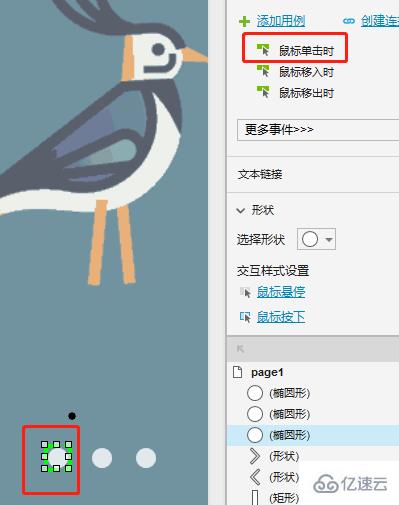
左箭头属性:
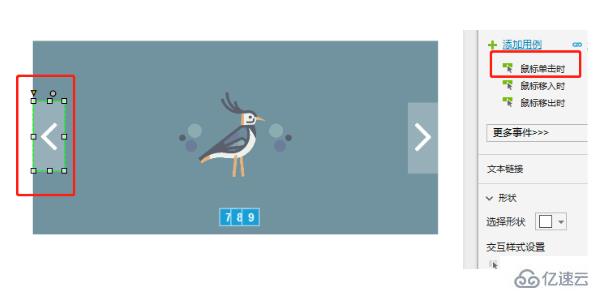
右箭头属性:
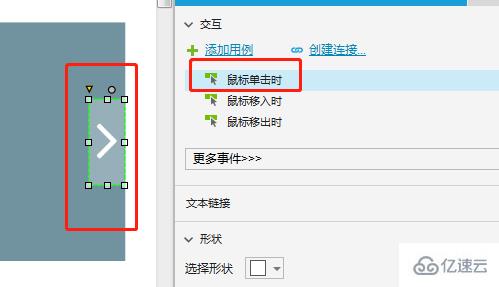
页面加载自动轮播属性:选中面板,选右侧属性-载入时,双击
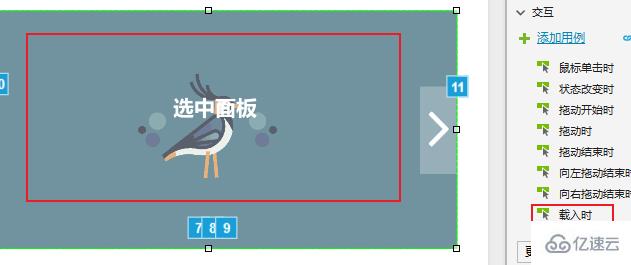
感谢各位的阅读,以上就是“axure rp8如何做轮播图”的内容了,经过本文的学习后,相信大家对axure rp8如何做轮播图这一问题有了更深刻的体会,具体使用情况还需要大家实践验证。这里是编程网,小编将为大家推送更多相关知识点的文章,欢迎关注!
免责声明:
① 本站未注明“稿件来源”的信息均来自网络整理。其文字、图片和音视频稿件的所属权归原作者所有。本站收集整理出于非商业性的教育和科研之目的,并不意味着本站赞同其观点或证实其内容的真实性。仅作为临时的测试数据,供内部测试之用。本站并未授权任何人以任何方式主动获取本站任何信息。
② 本站未注明“稿件来源”的临时测试数据将在测试完成后最终做删除处理。有问题或投稿请发送至: 邮箱/279061341@qq.com QQ/279061341















